内容提要:本文介绍ps折叠效果文字的制作步骤,ps折叠效果文字的思路是选中部分内容进行自由变换。
本文我们一起动手来制作ps折叠效果的文字。先来看看ps折叠效果文字截图:

上面ps折叠效果的文字制作方法如下介绍:
第一步:将图层1填充为两种颜色的线性渐变,使之折叠效果更加明显。
第二步:输入文字“部落窝论坛”,然后在图层面板,选中图层,右键选中“栅格化文字”,将文字图层转换为普通图层之后,将失去文本的属性不能编辑文字。
第三步:用矩形选框工具框选上面文字的上半部分,然后按下ctrl+T,进行自由变换。将中心点移动到下面,然后按住ctrl键对文字进行变形。
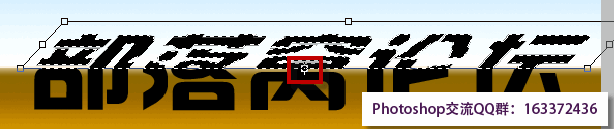
第四步,用第三步的方法完成完成文字下面部分的变形。
第五步,对文字分上下部分进行渐变色填充。
到此为止,就完成了ps折叠效果文字的制作。希望对刚学习PS的朋友有所帮助。ps折叠效果文字所运用到的知识点主要是选中部分内容进行自由变换。







